
Sangria Perancis adalah jenis sangria di mana baris pertama perenggan terpaku di margin halaman dan selebihnya dipindahkan sedikit ke kiri. Walaupun tidak biasa menggunakan jenis lekukan ini dalam teks, Ya, ia digunakan untuk membuat penghitungan dan untuk menulis bibliografi karya akademik dalam piawaian APA. Dalam catatan ini, kami akan mengajar anda cara meletakkan lekukan bahasa Perancis di Word. Kami akan menerangkan cara melakukannya langkah demi langkah, dengan mengambil kira bahawa cara mengkonfigurasinya sedikit berbeza bergantung pada sistem operasi komputer anda.
Buka dokumen dan tampal satu perenggan untuk ujian
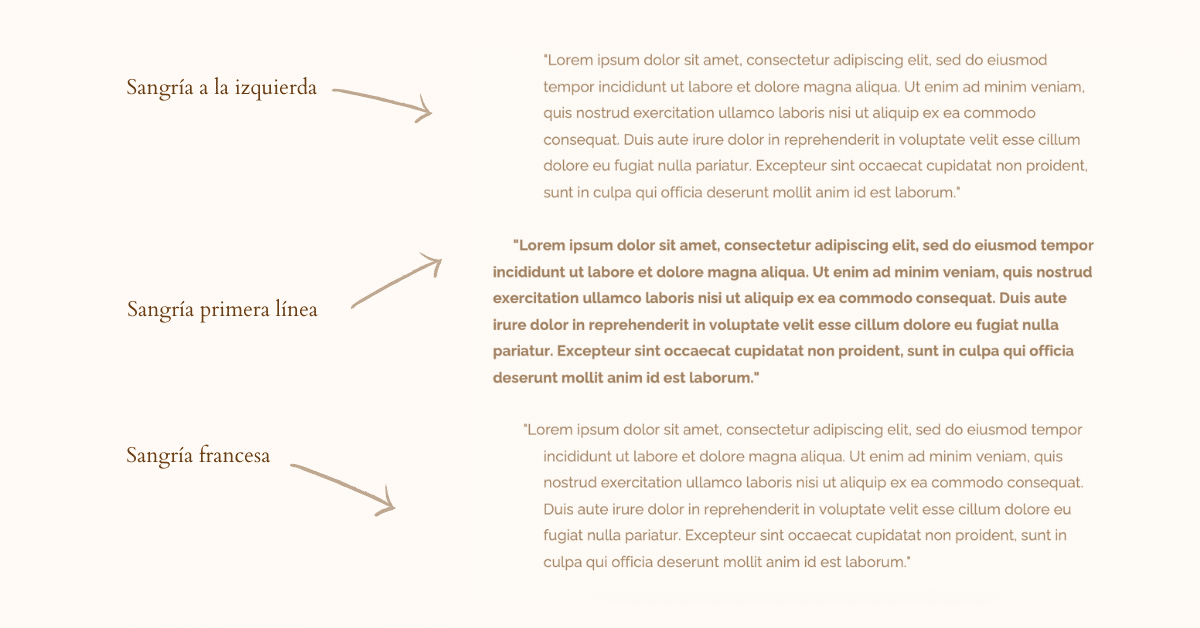
Mari buat ujian. Pergi ke Word dan tampal satu perenggan teks. Seterusnya, anda harus memilih keseluruhan perenggan. Langkah-langkah yang akan kita ikuti seterusnya bergantung pada sama ada sistem operasi anda Windows atau Mac dan sama ada anda bekerja dari Word Online atau dari versi desktop.
Cara meletakkan sangria Perancis di Mac
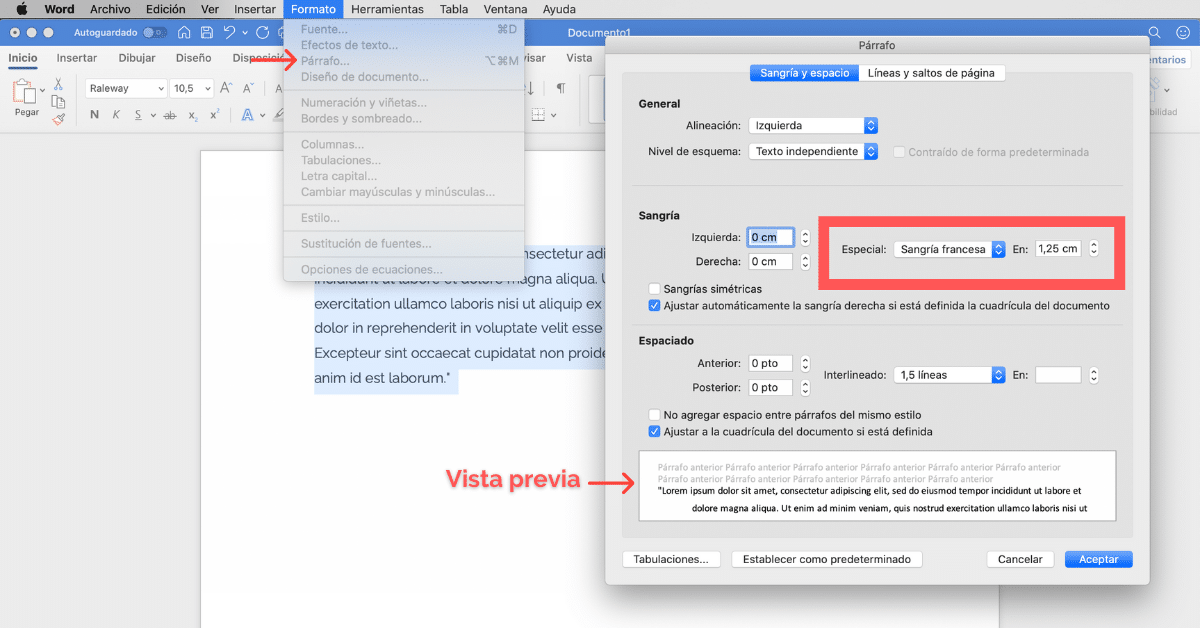
Dengan perenggan yang dipilih, pergi ke bar atas dan klik pada tab "format". Di menu lungsur, anda mesti memilih "perenggan".
Tetingkap akan terbuka secara automatik. Di bahagian "lekukan", cari "khas" dan pilih pilihan "lekukan Perancis". The jarak perenggan inden berkenaan dengan margin dapat diubah jika anda mengubah nilai yang dikonfigurasikan di "pada:". Pada skrin di bawah, anda boleh melihat perubahannya. Apabila anda berpuas hati dengan hasilnya, tekan "untuk menerima".
Bagaimana Indentasi Bahasa Perancis di Windows
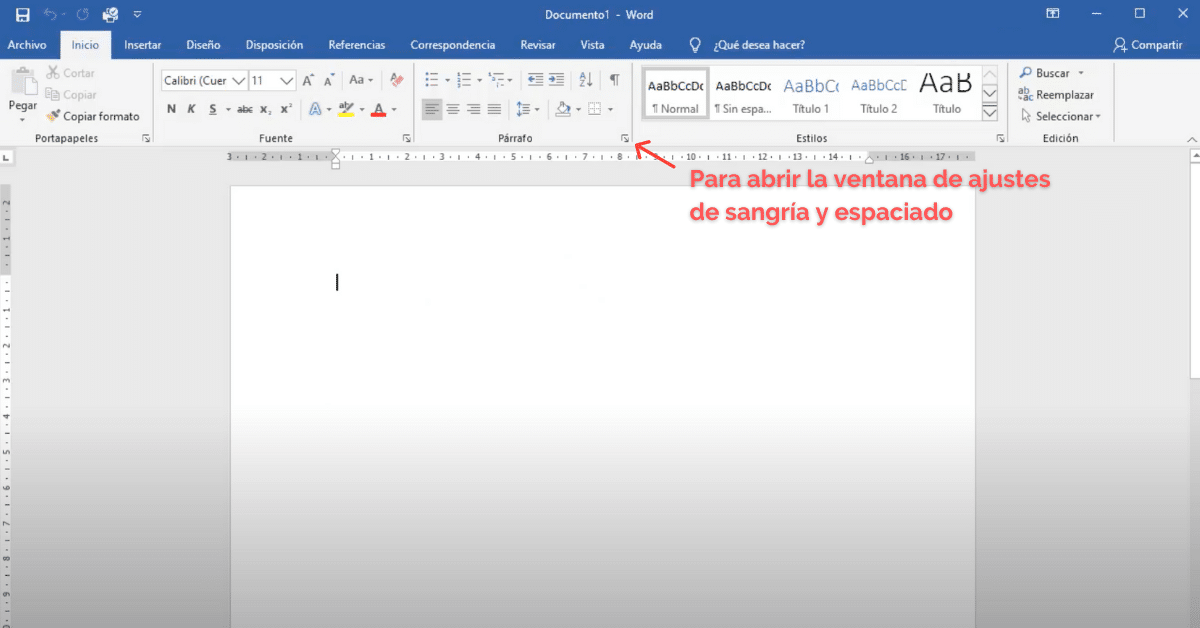
Pastikan anda memilih perenggan yang diinginkan. Kemudian, pergi ke tab "rumah" di menu atas dan cari bahagian "perenggan". Anda akan klik eSimbol yang ditunjukkan dalam gambar di atas dan tetingkap dengan pilihan lekukan dan jarak akan terbuka secara langsung.
Di tingkap, cari bahagian "sangria" dan di "istimewa" anda akan memilih "sangria Perancis". Tepat di sebelahnya, di bawah "dalam:" anda boleh menyesuaikan kedalaman lekukan. Lihatlah kotak yang muncul di bahagian bawah tetingkap, itu adalah pratonton, apabila anda berpuas hati dengan hasilnya, klik "terima".
Cara menetapkan lekukan bahasa Perancis dalam versi web Word

Menempatkan lekukan bahasa Perancis dalam versi web Word sangat mudah, sangat serupa dengan bagaimana ia dilakukan pada versi desktop untuk Windows. Apabila anda memilih perenggan, pergi ke tab "rumah" dan di bahagian tersebut "perenggan" anda mesti klik pada simbol yang muncul ditunjukkan dalam gambar di atas. Tetingkap akan terbuka. Di dalam bahagian "sangria" anda mesti pergi ke "istimewa" dan pilih "sangria Perancis". Di bawah, di bawah "dalam:" anda boleh menentukan kedalaman lekukan.
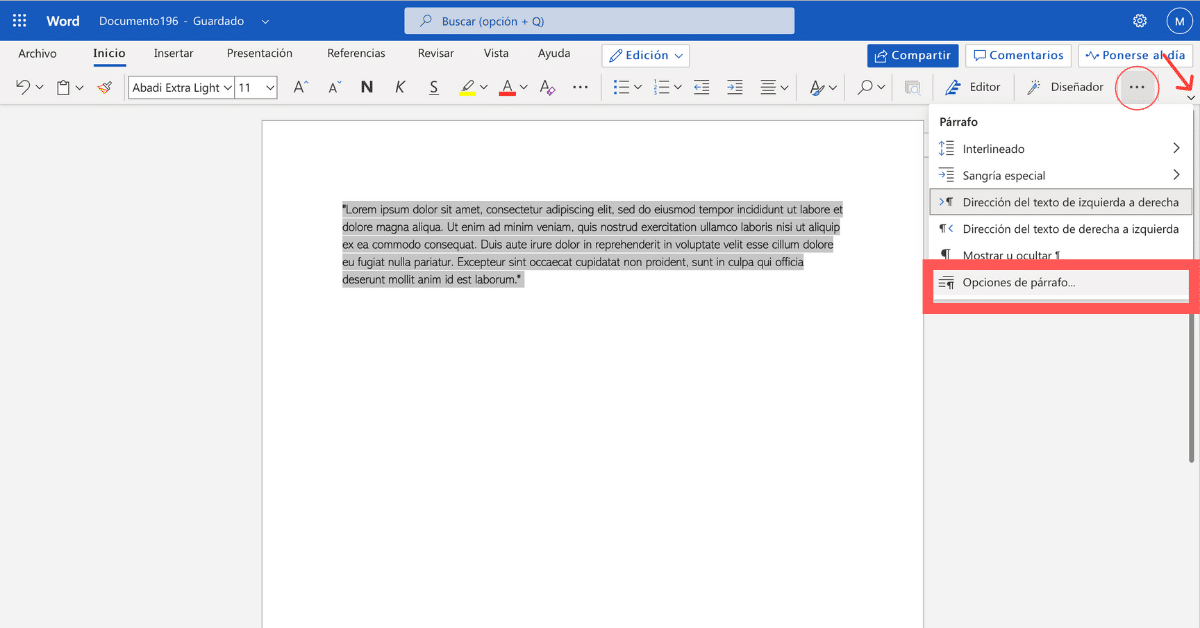
Satu perkara terakhir, mungkin menu atas diminimumkan (kadangkala ia kelihatan seperti ini secara lalai). Sekiranya demikian, anda mempunyai dua pilihan:
- Anda memaksimumkan menu haciendo klik pada simbol yang ditunjukkan oleh anak panah dalam gambar di atas.
- juga anda boleh mengklik 3 titik (lihat tangkapan skrin, mereka dikelilingi). Menu drop-down akan terbuka, anda mesti mengkliknya "Pilihan perenggan" dan tetingkap akan muncul dengan pilihan lekukan dan jarak.